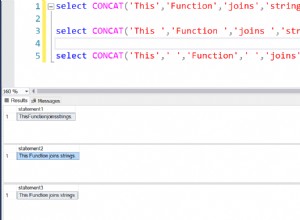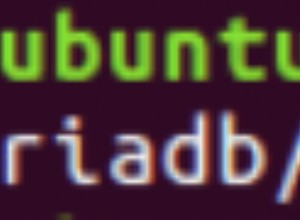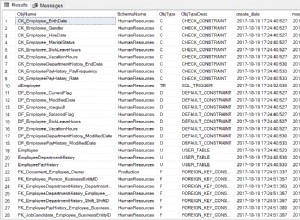Se você deseja colaborar com seus colegas de trabalho ou funcionários e criar e compartilhar documentos em seu servidor Ubuntu VPS sem ocupar espaço em seu sistema de computador local, o LibreOffice é a ferramenta perfeita para você. Anteriormente conhecido como OpenOffice (baseado no StarOffice) esta ferramenta evoluiu em grande parte a partir da vasta comunidade de desenvolvedores que contribuem diariamente para o seu sucesso. Esta poderosa ferramenta está atualmente em uso por milhões em todo o mundo como uma alternativa gratuita e de código aberto para o Microsoft Office Suite de ferramentas.
Ferramentas dentro do LibreOffice

O LibreOffice inclui vários aplicativos que o tornam incrivelmente versátil, incluindo:
- Gravador (processador de texto) semelhante ao Microsoft Word
- Calc (planilhas) semelhantes ao Microsoft Excel
- Impress (apresentações) semelhante ao Microsoft PowerPoint
- Desenhar (gráficos vetoriais e fluxogramas)
- Base (bancos de dados)
- Matemática (edição de fórmulas)
A aparência desses programas por meio da interface gráfica é muito semelhante à da Microsoft, portanto, se você estiver familiarizado com o Microsoft Office e seu uso, provavelmente se sentirá em casa usando o LibreOffice em seu formato gráfico. Além disso, o LibreOffice é compatível com os formatos de documentos usados pela Microsoft, como Microsoft® Word (.doc, .docx), Excel (.xls, .xlsx), PowerPoint (.ppt, .pptx) e Publisher. O LibreOffice também tem suporte nativo para um formato padrão moderno e aberto chamado Open Document Format (ODF). Você pode exportar seus dados em qualquer um dos tipos acima (e outros, incluindo PDF, RTF, TXT, HTML e outros). A diferença neste tipo de instalação em relação a uma instalação padrão do LibreOffice é que ela está dentro do seu servidor, que não é como um computador local, pois você não está usando uma GUI (Graphical User Interface). Isso significa que você precisará estar familiarizado com como usar o LibreOffice usando comandos de linha de comando em vez de seu ambiente típico de apontar e clicar. O uso do LibreOffice dessa forma está além do escopo deste artigo, que visa simplesmente informar sobre como instalá-lo corretamente. Isso significa que a instalação ou solução de problemas deste software é considerada suporte além do escopo.
Instalando o LibreOffice no Ubuntu 16.04
Você pode determinar como ou onde esta instalação é executada por meio do usuário root globalmente ou por meio do domínio ou usuário Linux para uma instalação local. Para esta tarefa, executaremos esta instalação globalmente sob o usuário root. O usuário root não exigirá que usemos sudo . No entanto, incluímos isso para copiar e colar caso você esteja instalando isso sob o usuário em uma seção posterior, e realmente não importa se o sudo é usado como root.
Etapa 1:adicione o repositório de PPA do LibreOffice
O LibreOffice Fresh PPA é mantido pelo LibreOffice. Ele fornece os pacotes mais recentes da suíte de escritório de código aberto para uso no Ubuntu. Este PPA funcionará no Ubuntu, Linux Mint e na maioria das outras distribuições baseadas no Debian.
Para adicionar o LibreOffice Fresh PPA, abra uma nova janela de terminal e execute este comando:
sudo add-apt-repository ppa:libreoffice/ppa Você deve ver um monte de informações sobre o repositório. 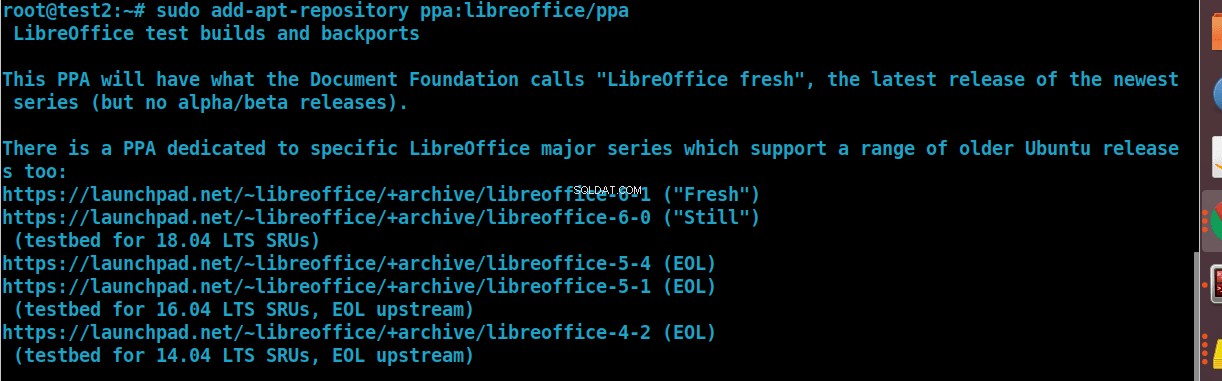
Isso perguntará se você deseja continuar pressionando enter ou cancelar pressionando CTRL + C . Pressione entrar para prosseguir e usar o repositório.
Etapa 2:atualize seu sistema
Em seguida, execute este comando para atualizar a lista de pacotes disponíveis para instalação em seu sistema:
sudo apt update 
Sua saída pode variar dependendo das atualizações de pacote necessárias.
Etapa 3:atualizar ou instalar o LibreOffice
Finalmente, execute este comando para atualizar ou instalar o LibreOffice 6.0:
sudo apt install libreoffice 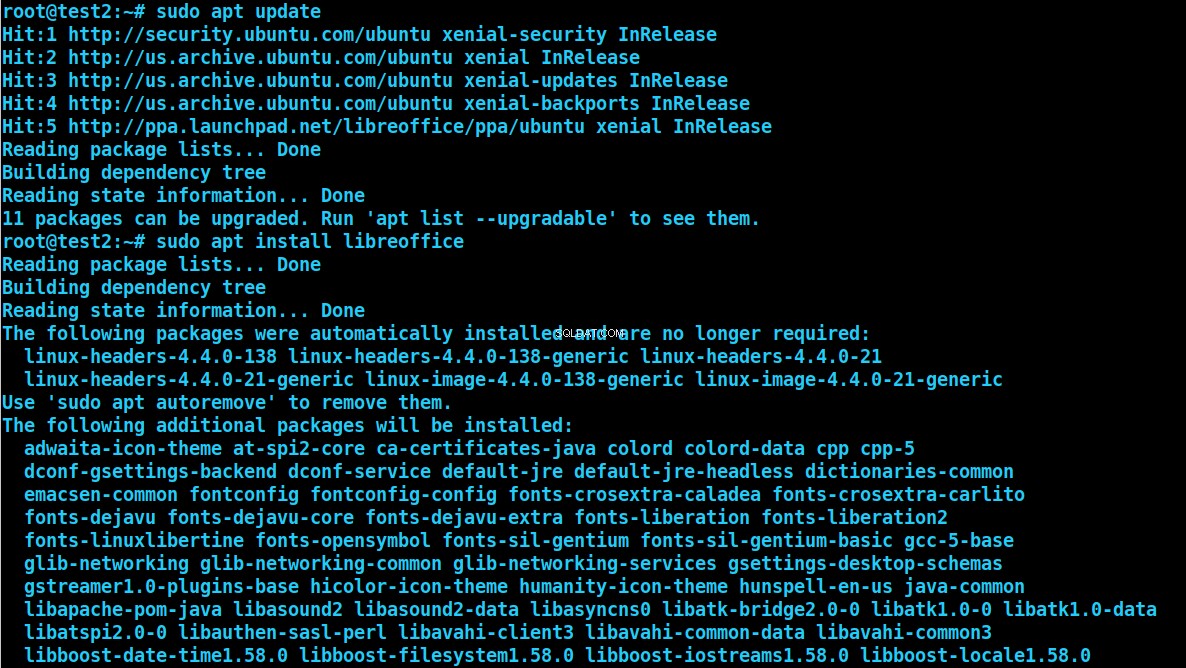
Você deve esperar uma grande quantidade de saída após este comando devido ao número de pacotes necessários para instalação. Pressione S para sim e estes serão instalados no seu servidor. Assim que os downloads forem concluídos, você poderá utilizar o LibreOffice em seu servidor via linha de comando. Instalar isso como root deixará seus usuários com problemas de permissão ao tentar acessar arquivos em outras contas ou com outros domínios no servidor, portanto, se você precisar que isso seja instalado globalmente, precisará garantir que os usuários aos quais deseja ter acesso a este software sejam localizado dentro do arquivo sudoers.
Instalando o LibreOffice no Ubuntu 16.04 como usuário ou domínio
De um modo geral, você deseja que isso seja instalado no nível do usuário. Isso significa que seu usuário precisará se conectar ao servidor usando SSH e ter acesso ao shell e você deve su ou altere os usuários para realizar a instalação. Os comandos são os mesmos da instalação acima para root, apenas certifique-se de mudar para o seu nome de usuário antes de executá-los.
sudo add-apt-repository ppa:libreoffice/ppa sudo apt update
sudo apt install libreoffice Nossa atenciosa equipe de suporte está mais do que disposta a ajudá-lo a instalar o LibreOffice sob nosso suporte Beyond Scope, e também oferecemos nossos mais novos servidores Ubuntu 20.04 VPS se você quiser utilizar esta ferramenta para suas necessidades. Entre em contato conosco se tiver alguma dúvida sobre a instalação do LibreOffice com seu servidor Ubuntu.